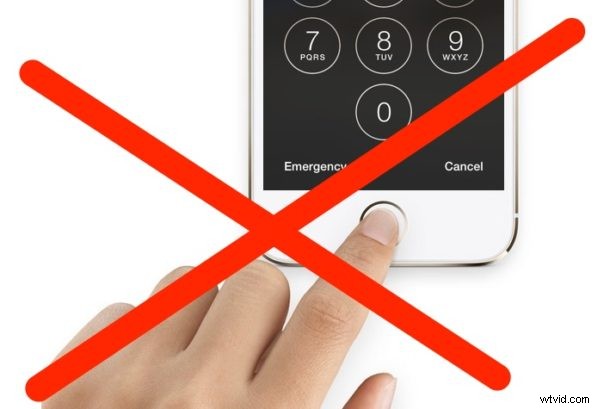
Touch ID is een onmiskenbaar handige functie van de iPhone en iPad, die snelle toegang tot het apparaat mogelijk maakt door simpelweg een geregistreerde vinger op de Touch ID-sensor te plaatsen, die de vingerafdruk leest om toegang te krijgen. Hoewel Touch ID handig is, kunnen sommige gebruikers later besluiten dat ze de functie op hun iPhone of iPad willen uitschakelen, om veiligheids- of privacydoeleinden of om een andere reden.
Merk op dat deze methode Touch ID indien gewenst volledig uitschakelt, maar u kunt ook specificeren om Touch ID uit te schakelen voor het ontgrendelen van de iPhone of iPad, Touch ID voor Apple Pay uit te schakelen en Touch ID voor App Store- en iTunes-aankopen uit te schakelen als goed, of kies ervoor om het voor sommige functies aan te laten en het voor anderen uit te schakelen. Houd er rekening mee dat als je alle vormen van Touch ID uitschakelt, je misschien ook vingerafdrukken van Touch ID wilt verwijderen, hoewel dat niet verplicht is om de functie gewoon uit te schakelen.
Touch ID uitschakelen voor ontgrendelen en aankopen
Als je Touch ID volledig wilt uitschakelen, of zelfs alleen maar wilt uitschakelen om het apparaat te ontgrendelen en toegang te krijgen, zorg er dan voor dat je een toegangscode in iOS hebt ingeschakeld om ongeautoriseerde toegang te voorkomen.
- Open de app "Instellingen" op de iPhone of iPad
- Ga naar "Touch ID &Passcode" en authenticeer zoals gewoonlijk met uw toegangscode
- Onder het gedeelte 'Touch ID gebruiken voor:' zet u de schakelaars zo nodig om om Touch ID uit te schakelen (schakel het uit voor alle instellingen als u de functie volledig wilt uitschakelen):
- iPhone ontgrendelen (of iPad ontgrendelen) - schakel dit uit om Touch ID uit te schakelen om te ontgrendelen en toegang te krijgen tot het apparaat
- Apple Pay – schakel uit om te voorkomen dat Touch ID wordt gebruikt voor het doen van Apple Pay-aankopen
- iTunes &App Store – schakel dit uit om het gebruik van Touch ID voor App Store- en iTunes-aankopen uit te schakelen
- Zorg ervoor dat je een toegangscode hebt ingeschakeld en er een gebruikt, en verlaat vervolgens de instellingen zoals gewoonlijk
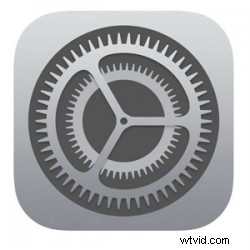
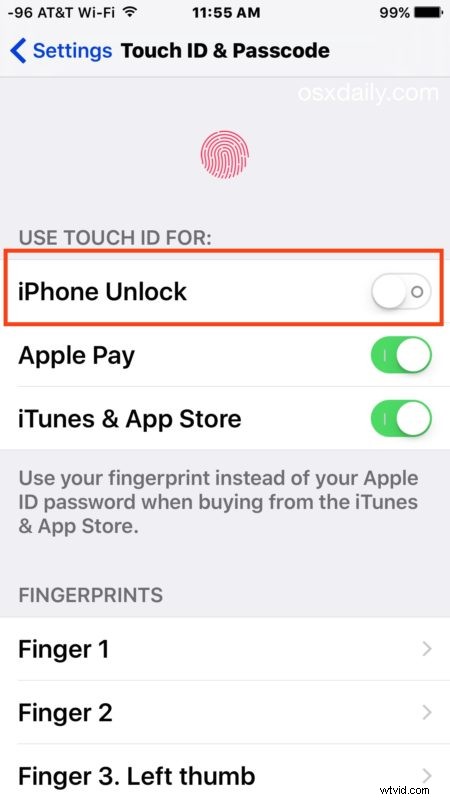
Als je Touch ID uitschakelt omdat je het onbetrouwbaar vindt, wil je misschien gewoon het proces doorlopen om nog een vingerafdruk of twee toe te voegen. Dit is met name het geval als u problemen heeft met het weer, probeer extra vingerafdrukken van dezelfde vinger toe te voegen, wat de prestaties aanzienlijk kan verbeteren bij koud weer waar de huid droog wordt, en ook bij vochtig weer. U kunt ook vingerafdrukken verwijderen als u een bepaald cijfer of aanhangsel niet langer gebruikt om het apparaat te ontgrendelen.

Vergeet niet dat je altijd van koers kunt veranderen op de iPhone of iPad en Touch ID kunt instellen om opnieuw te ontgrendelen als je besluit de vingerafdrukverificatie in de toekomst opnieuw te gebruiken.
